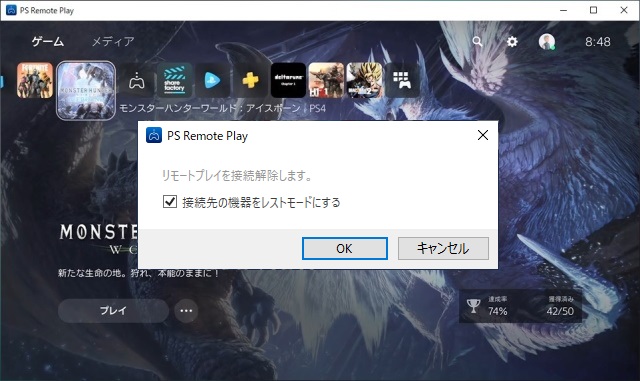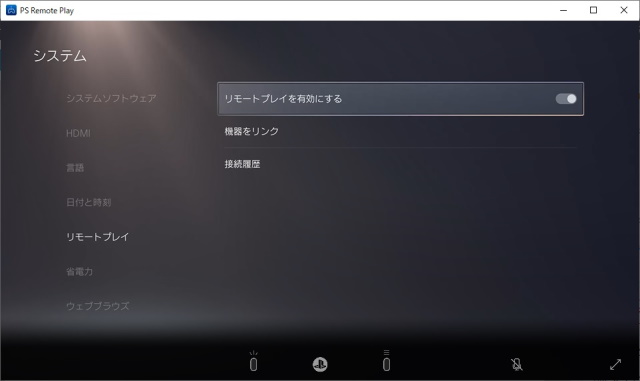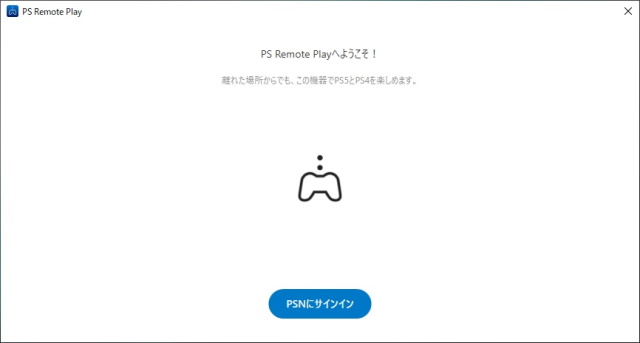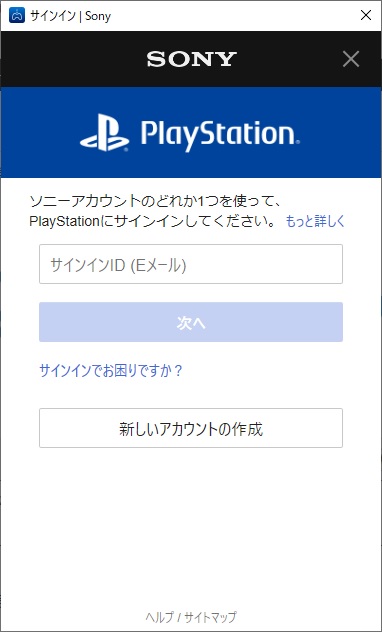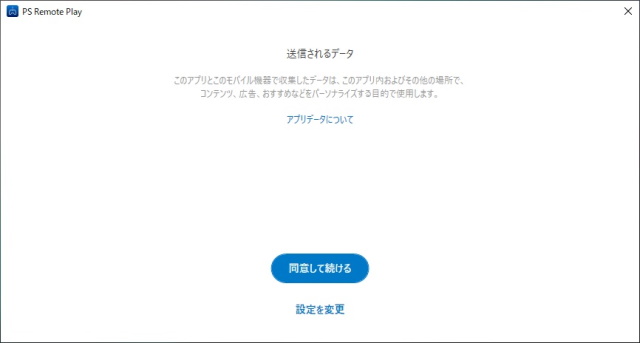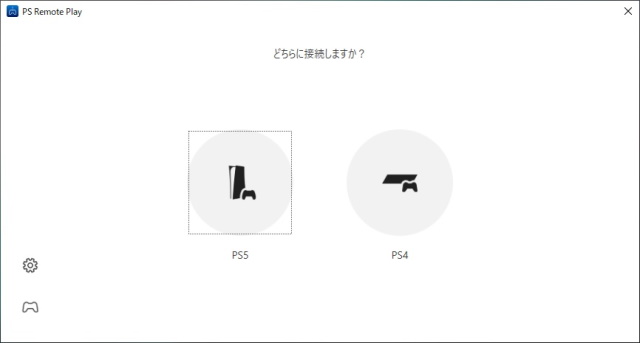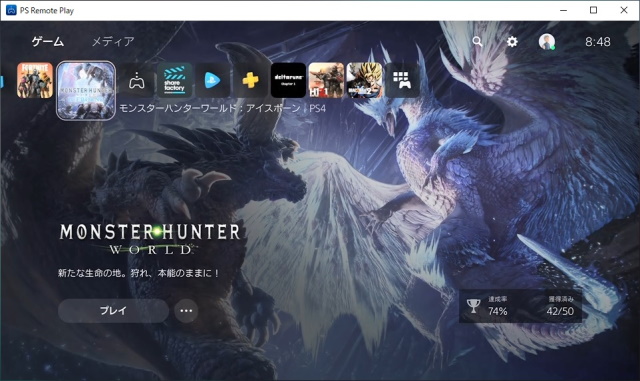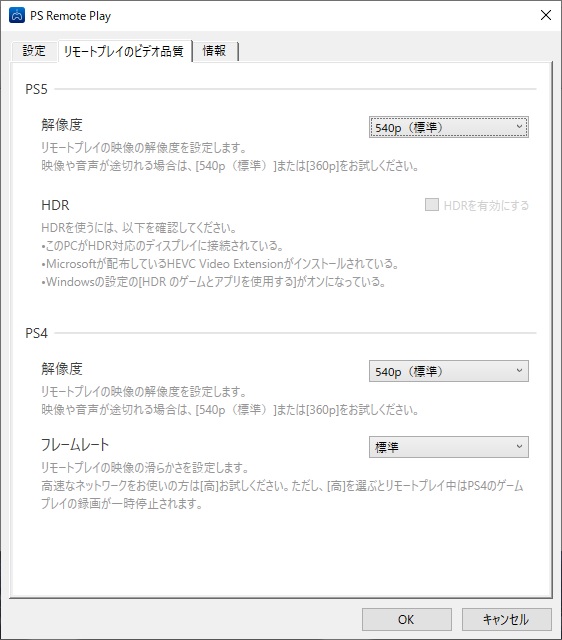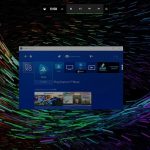PS4の画面をパソコンからリモート制御できる便利な「PS4リモートプレイ」ですが、新しく「PSリモートプレイ」となりPS4/PS5に接続できるようになりました。
PSリモートプレイ
公式サイトからダウンロードできる「PSリモートプレイ」は、スマートフォンやパソコンにインストールして、PlayStation 4/5の画面を表示させるソフトです。
接続する前にPlayStation5では[設定|システム|リモートプレイを有効にする]をオンにしておく必要がります。
PlayStation4では[設定|リモートプレイ接続設定]で設定をしておく必要がります。
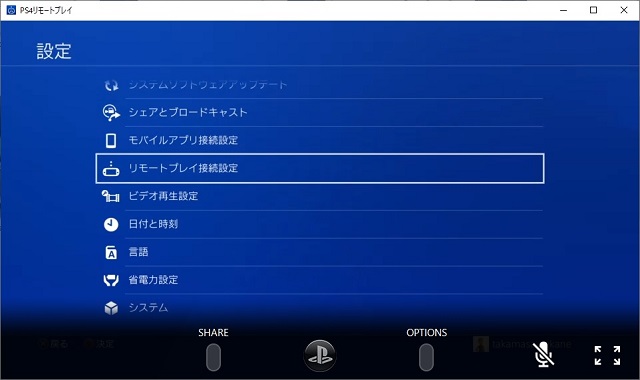
Windows10からPS5に接続する手順
PSリモートプレイでは、接続前にPS4とPS5を選択する形になりました。具体的には次の手順で行います。
1.[PSリモートプレイ]を起動して初回起動時のみ[PSNにサインイン]ボタンをクリックします。
2. 表示された画面でPSNにサインインします。
3.[送信されるデータ]画面で送信されるデータを確認して[同意して続ける]ボタンをクリックします。
[設定を変更]をクリックして収集されるデータを変更します。
4, 接続先で[PS5]をクリックします。
5.[接続先を検索中です]画面でしばらく待ちます。
6. PS5が見つかると画面が[PS5に接続しています]になります。
7. リモートプレイの準備が完了するとPS5の画面が表示されます。
終了時にレストモード
「PSリモートプレイ」画面を閉じる際のメッセージに[接続先の機器をレストモードにする]を有効にするとリモートプレイを終了時に自動的にPS5をスタンバイモードにすることができます。
解像度を変更
接続前の画面で画面左の「歯車」アイコンをクリックして解像度を変更することができます。
表示された「PS Remote Play」画面の[リモートプレイのビデオ品質]タブで、PS5とPS4の機器毎に解像度を変更することができます。解像度はネットワーク速度に影響を受けるので、高解像度に設定した場合プレイ画面がカクカクになることがあるので注意が必要です。
まとめ
「PSリモートプレイ」を使って、PS5をWindows10からプレイすることができるようになります。新しいバージョンから接続先の機器に「PS5」が追加され、終了時にレストモードに移行するオプションが追加されました。
「PSリモートプレイ」でWindows10からPS5に接続したい人の参考になれば幸いです。
スポンサーリンク
最後までご覧いただき、ありがとうございます。